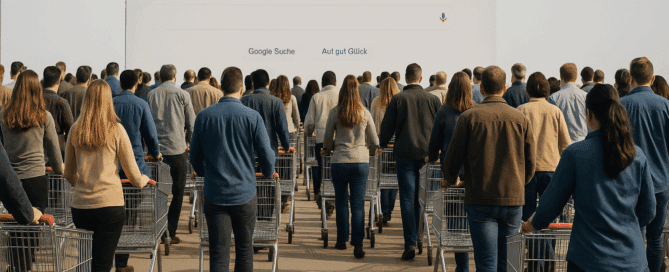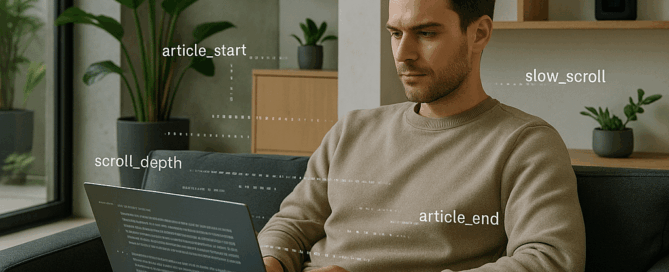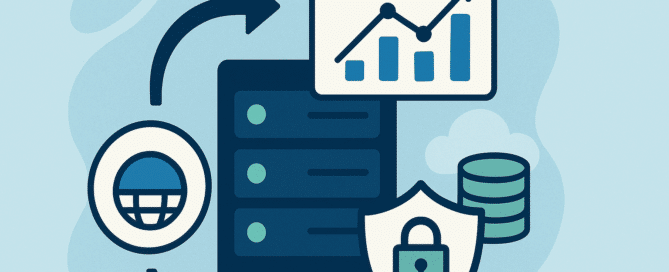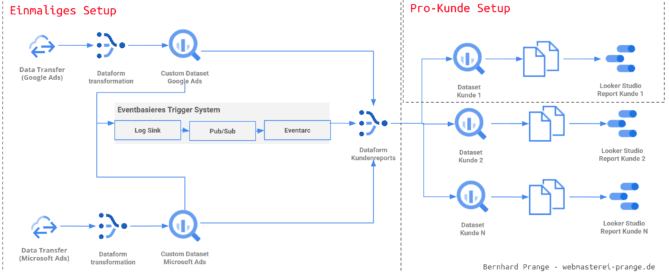Google Ads DemandGen: Der vollständige Praxis-Leitfaden
DemandGen-Kampagnen sind Googles fortschrittlichste Lösung für die Nachfragegenerierung. Sie erreichen über 3 Milliarden monatlich aktive Nutzer auf YouTube, Discover, Gmail und dem Google Display Network. Als Nachfolger der Discovery Ads (vollständig ersetzt im März 2024) kombinieren sie maschinelles Lernen mit visuell ansprechenden Formaten.